
このチュートリアルでは、Manjaro20にSublimeTextをインストールする方法を紹介します。知らなかった方のために、SublimeTextはクロスプラットフォームのテキストおよびソースコードエディタです。 Python API。コード、マークアップ、および散文用の洗練されたテキストエディタです。その機能はプラグインで拡張可能です。ほとんどの拡張パッケージには無料のソフトウェアライセンスがあり、コミュニティで構築および保守されています。
この記事は、少なくともLinuxの基本的な知識があり、シェルの使用方法を知っていること、そして最も重要なこととして、サイトを独自のVPSでホストしていることを前提としています。インストールは非常に簡単で、ルートアカウントで実行されていますが、そうでない場合は、'sudoを追加する必要があります。 ルート権限を取得するコマンドに‘。 Manjaro 20(ニビア)にSublimeTextを段階的にインストールする方法を紹介します。
前提条件
- 次のオペレーティングシステムのいずれかを実行しているサーバー:Manjaro20。
- 潜在的な問題を防ぐために、OSの新規インストールを使用することをお勧めします。
non-root sudo userまたはroot userへのアクセス 。non-root sudo userとして行動することをお勧めします ただし、ルートとして機能するときに注意しないと、システムに害を及ぼす可能性があるためです。
Manjaro20NibiaにSublimeTextをインストールする
ステップ1.以下のチュートリアルを実行する前に、システムが最新であることを確認してください。
sudo pacman -Syu
ステップ2.Manjaro20にSublimeTextをインストールします。
- スナップを使用してSublimeTextをインストールする:
ここで、SnapパッケージをManjaroシステムにインストールします:
sudo pacman -S snapd sudo systemctl enable --now snapd.socket sudo ln -s /var/lib/snapd/snap /snap
Sublime Textをインストールするには、次のコマンドを使用するだけです:
sudo snap install sublime-text --classic
- 公式ストアからSublimeTextをインストールします:
まず、GPGキーをインストールします:
curl -O https://download.sublimetext.com/sublimehq-pub.gpg && sudo pacman-key --add sublimehq-pub.gpg && sudo pacman-key --lsign-key 8A8F901A && rm sublimehq-pub.gpg echo -e "\n[sublime-text]\nServer = https://download.sublimetext.com/arch/stable/x86_64" | sudo tee -a /etc/pacman.conf
Sublime Textをインストールするには、次のコマンドを使用するだけです:
sudo pacman -Syu sublime-text
ステップ3.Manjaroで崇高なテキストにアクセスする。
正常にインストールされると、デスクトップアプリケーションランチャーからSublimeTextを起動できます。
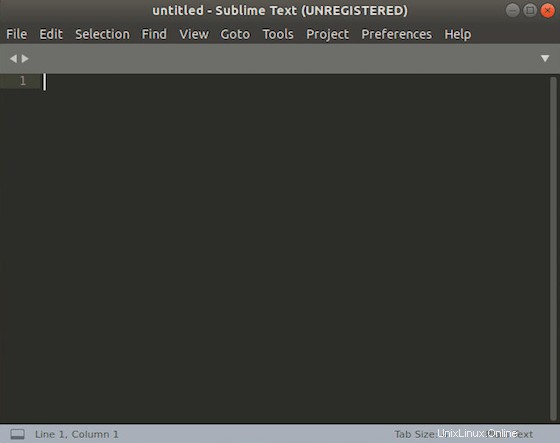
おめでとうございます!SublimeTextが正常にインストールされました。このチュートリアルを使用して最新バージョンのSublimeTextをManjaroシステムにインストールしていただきありがとうございます。追加のヘルプや役立つ情報については、公式を確認することをお勧めします。崇高なテキストのウェブサイト。